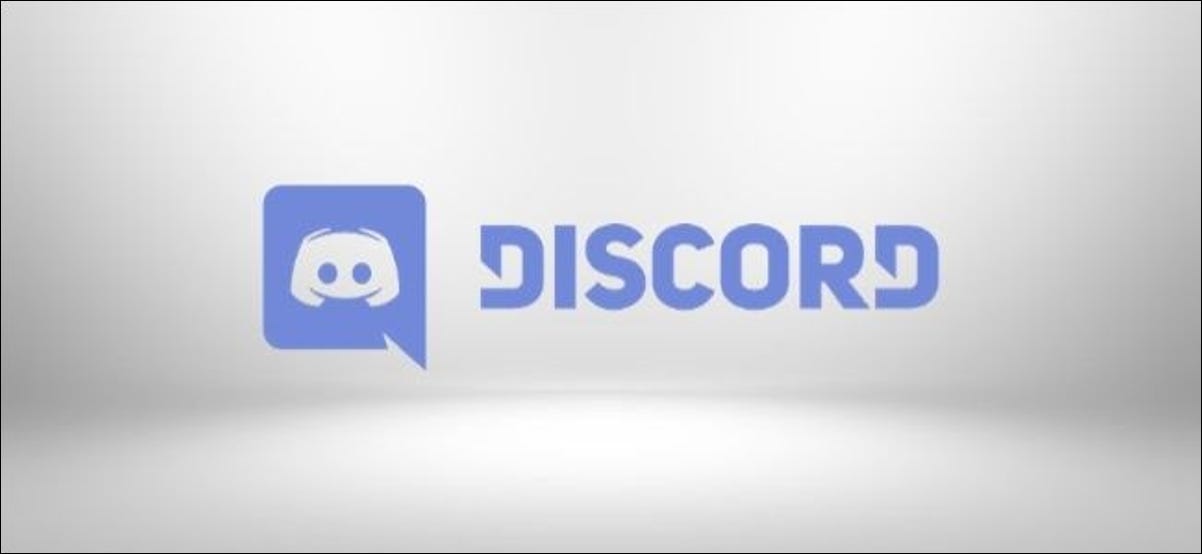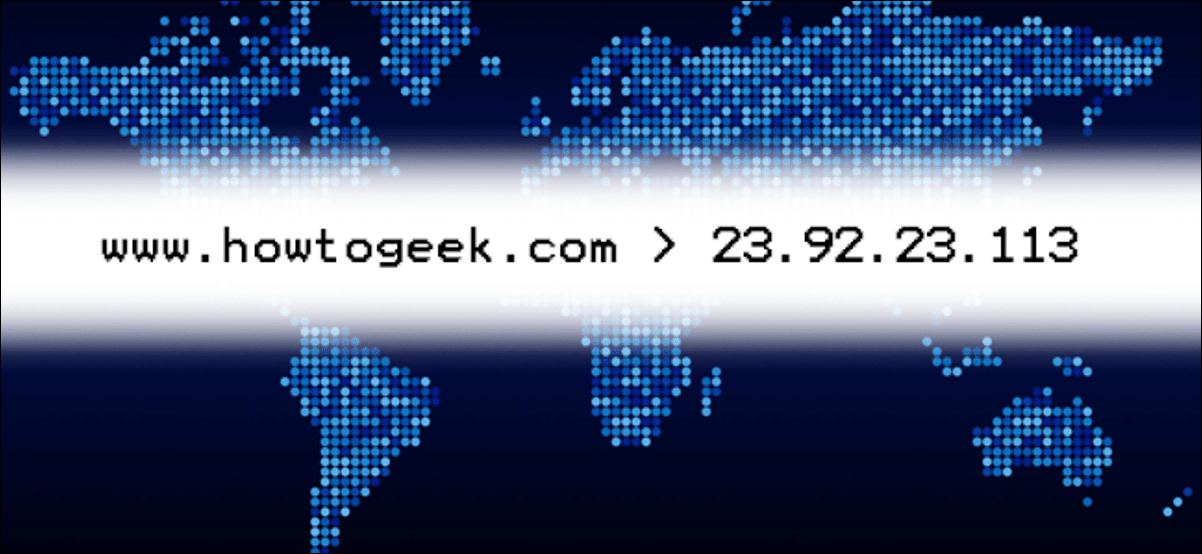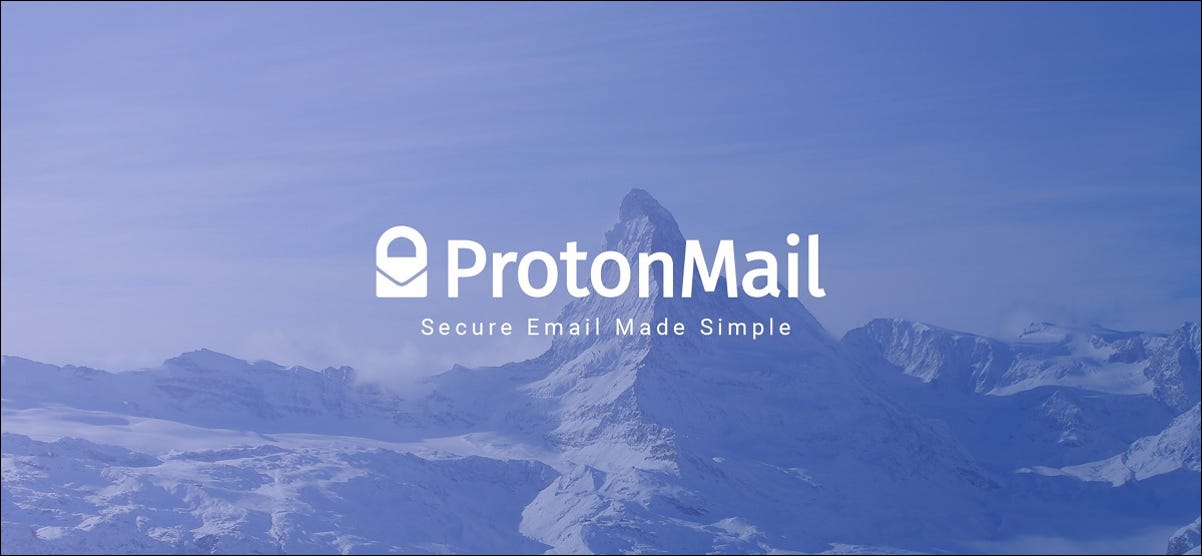Discord هو كل شيء ممتع وألعاب حتى تتم سرقة حسابك. تأكد من عدم تمكن أي شخص من الوصول إلى حسابك ، حتى لو قام بسرقة كلمة مرورك ، من خلال تطبيق المصادقة ذات العاملين . لا تنس تحديث كلمة المرور وإعدادات الخصوصية بانتظام.
كيفية إعداد المصادقة الثنائية في الخلاف
الخلاف الصورة اثنين عامل التوثيق (2FA) يستخدم أداة مصادقة Google أو Authy لإرسال رمز مؤقت إلى الهاتف الذكي الخاص بك في كل مرة تقوم فيها بتسجيل الدخول. والفتنة لن تسمح لك الوصول إلى حسابك حتى تقوم بإدخال هذا الرمز، وبذلك تثبت هويتك.
لإعداد 2FA في Discord ، افتح قائمة الإعدادات بالنقر فوق رمز الترس في أسفل اليسار بجوار اسمك وصورتك الرمزية.
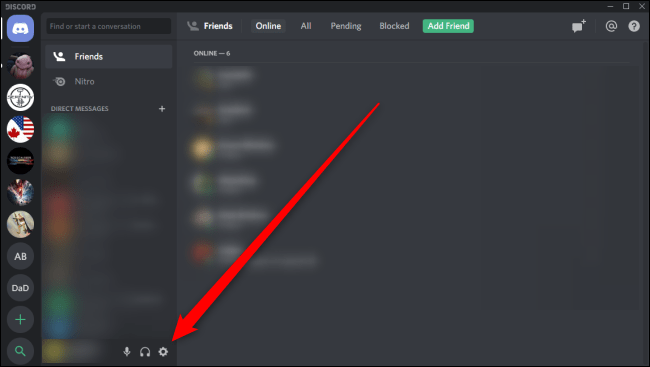
في قائمة الإعدادات ، ضمن حسابي ، حدد “تمكين المصادقة الثنائية”.
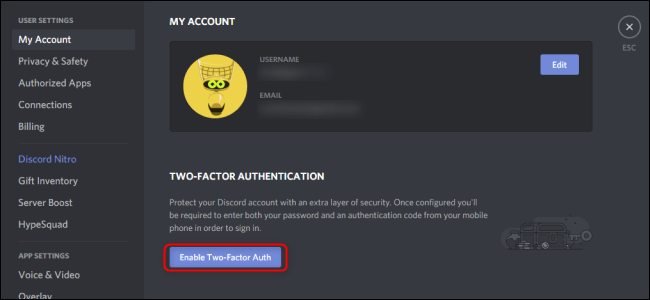
بعد ذلك ، ستحتاج إلى إعداد Google Authenticator أو Authy على هاتفك الذكي أو جهازك اللوحي. في أي من التطبيقين ، استخدم ميزة “Scan a Barcode” لمسح رمز QR في Discord. بدلاً من ذلك ، يمكنك استخدام ميزة “إدخال مفتاح متوفر” في أي تطبيق لإدخال مفتاح 2FA في Discord.
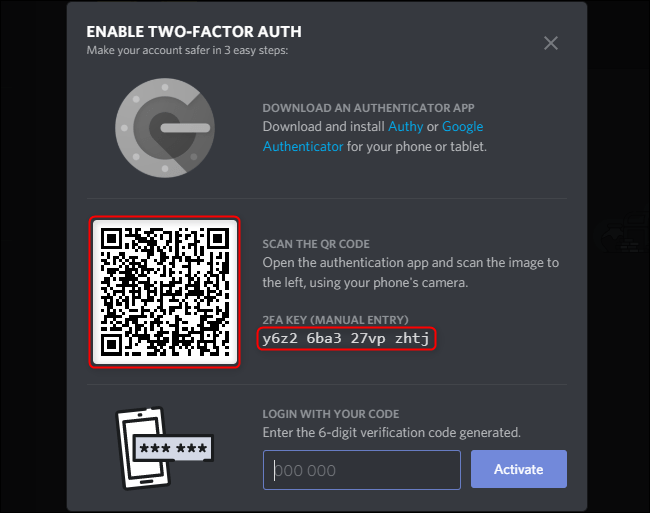
بمجرد مسح رمز الاستجابة السريعة ضوئيًا أو إدخال مفتاح 2FA في Google Authenticator أو Authy ، سيقدم لك هذا التطبيق رمز تحقق مكونًا من ستة أرقام. أدخل هذا الرمز في Discord الآن لتفعيل 2FA.
بمجرد تنشيط المصادقة الثنائية (2FA) ، يمكنك إضافة رقم هاتف إلى حسابك لاستخدام مصادقة الرسائل القصيرة ، أو يمكنك تنزيل رموز احتياطية ثابتة لاستخدامها متى احتجت إلى التحقق من هويتك لاحقًا. يمكنك دائمًا تنفيذ هذه الإجراءات لاحقًا.
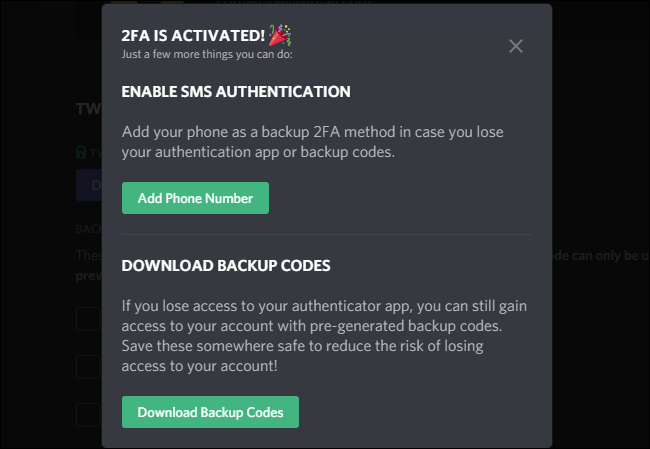
كيفية تأمين كلمة المرور الخاصة بك على Discord
تعد كلمة المرور الآمنة أمرًا حيويًا دائمًا للحفاظ على أمان سليم. يجب ألا تعيد استخدام نفس كلمة المرور التي تستخدمها في أي مكان آخر على Discord أو أي خدمة أخرى. نوصي باستخدام مدير كلمات المرور لإنشاء كلمات المرور الفريدة هذه وتخزينها.
لتغيير كلمة مرورك في Discord ، ابدأ بالوصول إلى قائمة الإعدادات. كما في السابق ، انقر فوق رمز الترس بجوار اسمك وصورتك الرمزية في الجزء السفلي الأيسر. في صفحة حسابي ، انقر فوق “تحرير”.
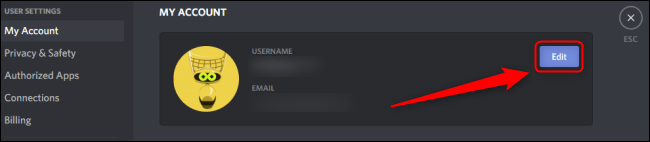
حدد “تغيير كلمة المرور؟”.
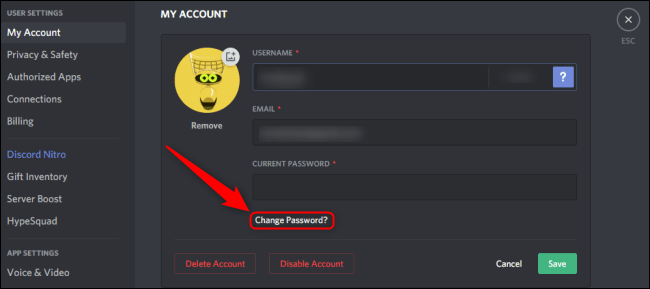
أدخل كلمة المرور الحالية وكلمة مرور جديدة. انقر فوق “حفظ”.
كيفية تحديث إعدادات الخصوصية في Discord
يتميز Discord أيضًا بمجموعة واسعة من أدوات الخصوصية البسيطة والمفيدة للغاية. للوصول إلى هذه الإعدادات ، افتح قائمة الإعدادات كما كان من قبل. ضمن إعدادات المستخدم ، انقر فوق “الخصوصية والأمان”.
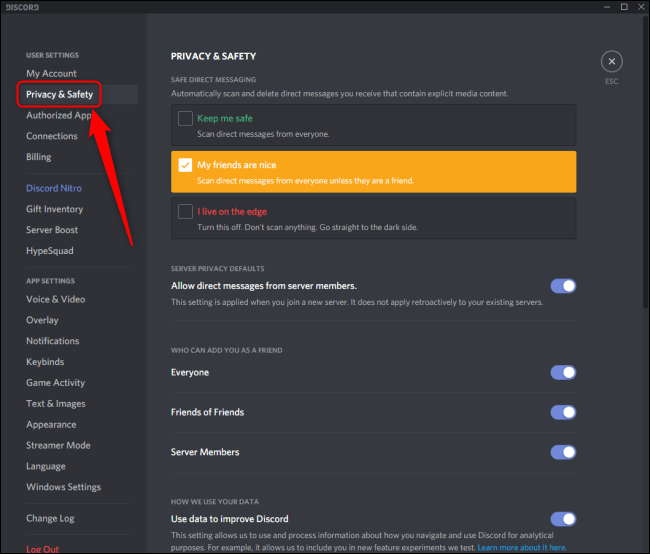
توفر علامة التبويب هذه عناصر تحكم لمن يمكنه الاتصال بك ، والمحتوى الذي يمكن للآخرين إرساله إليك ، وكيف يتتبع Discord ويستخدم البيانات التي تنشئها. يمكنك أيضًا طلب جميع بياناتك من Discord بالتمرير لأسفل في هذه القائمة واختيار “طلب البيانات”.